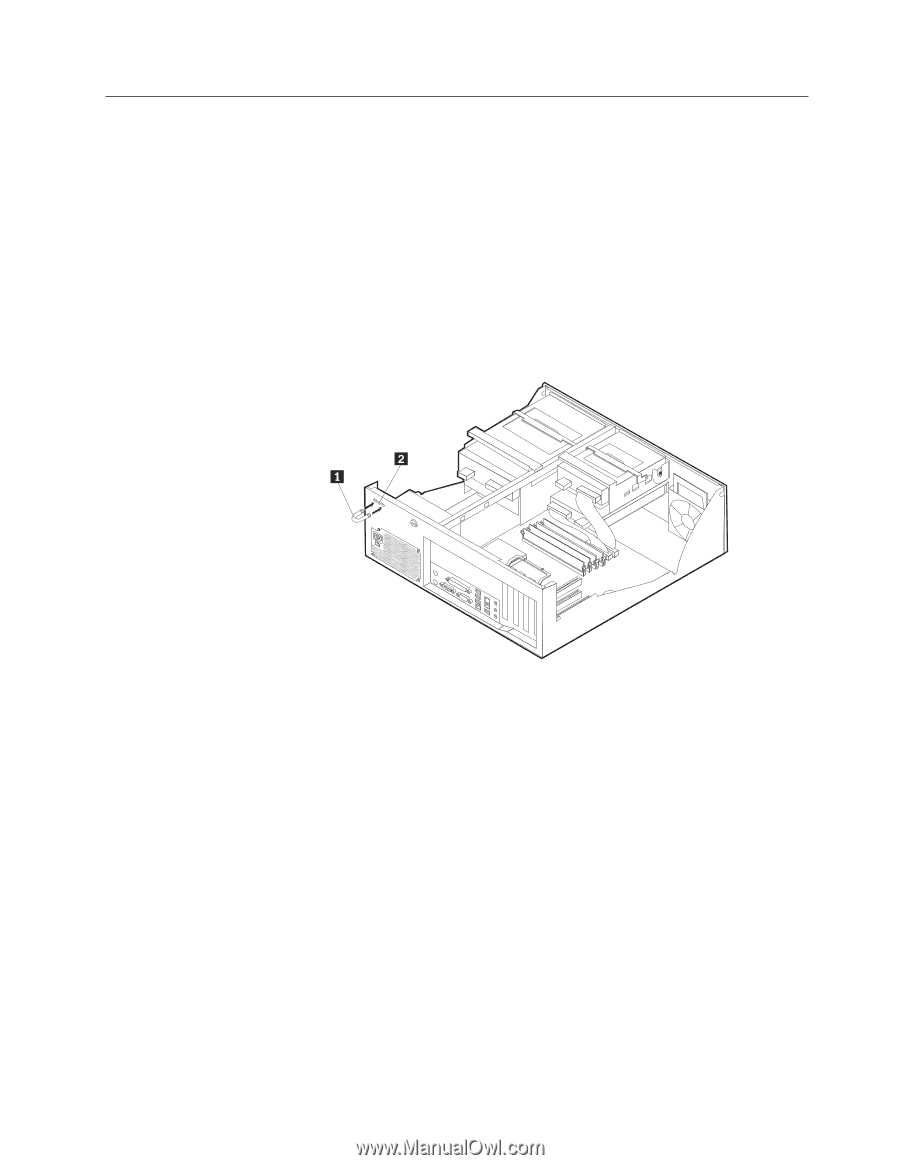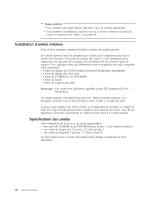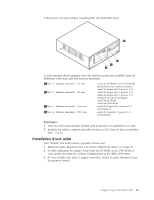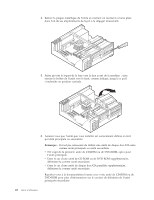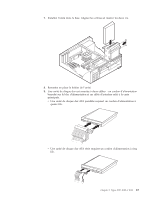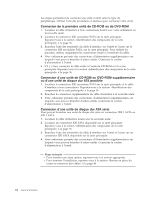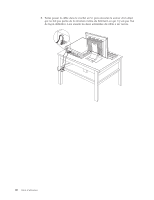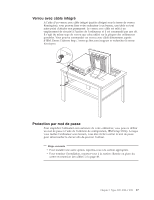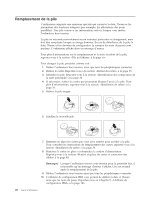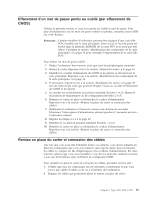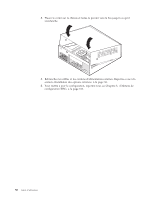Lenovo ThinkCentre M50 User guide for ThinkCentre 8185, 8186, 8187, 8188, 8189 - Page 65
réglable.
 |
View all Lenovo ThinkCentre M50 manuals
Add to My Manuals
Save this manual to your list of manuals |
Page 65 highlights
Installation des dispositifs de sécurité Pour empêcher les vols de matériel et les accès non autorisés à votre ordinateur, différentes options de verrouillage de sécurité sont disponibles. Les sections suivantes vous aident à identifier et installer les différents types de verrous pouvant être disponibles pour votre ordinateur. Outre les verrous physiques, vous pouvez empêcher l'utilisation non autorisée de votre ordinateur en installant un verrou logiciel bloquant le clavier et exigeant un mot de passe. Vérifiez que tous les câbles de sécurité que vous installez n'interfèrent pas avec d'autres câbles de l'ordinateur. Identification des verrous de sécurité L'illustration suivante indique l'emplacement des dispositifs de sécurité à l'arrière de l'ordinateur. 1 Crochet de sécurité en U 2 Verrou avec câble intégré Crochet de sécurité en U A l'aide d'un crochet de sécurité en U de 5 mm, d'un câble de sécurité en acier et d'un cadenas, vous pouvez fixer votre ordinateur à un bureau, une table ou tout autre point d'attache non permanent. Les ordinateurs conçus pour accueillir un crochet de sécurité en U sont équipés d'ouvertures à l'arrière du boîtier. Pour installer le crochet en U : 1. Retirez le carter. Reportez-vous à la section «Retrait du carter» à la page 35. 2. Utilisez un outil, par exemple un tournevis, pour enlever les deux obturateurs qui masquent les ouvertures métalliques prévues pour le crochet en U. 3. Insérez le crochet en U dans les ouvertures du panneau arrière. Ensuite, installez les écrous, puis vissez-les avec une clé de dimension appropriée ou une clé réglable. 4. Remettez en place le carter de l'ordinateur. Pour plus d'informations, reportez-vous à la section «Remise en place du carter et connexion des câbles» à la page 49. Chapitre 2. Types 8187, 8188 et 8193 45